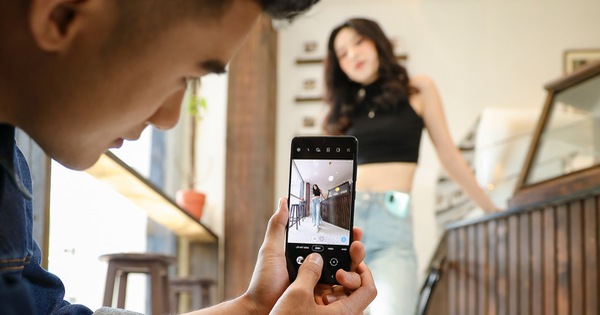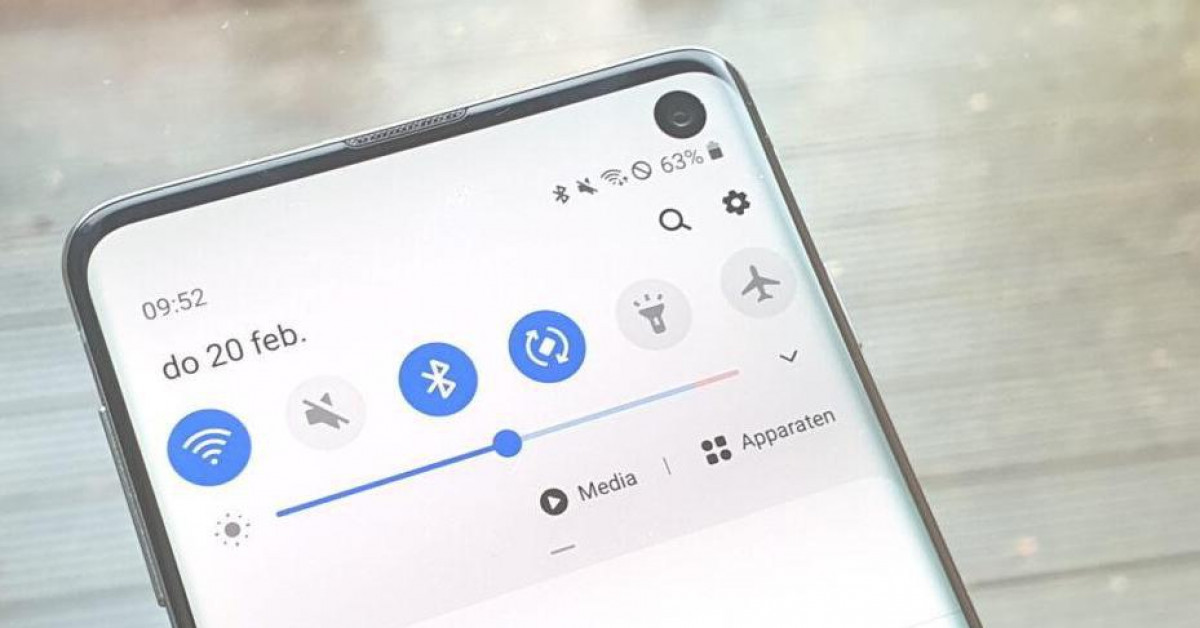Nếu nhu cầu sử dụng cơ bản, người dùng không nhất thiết phải đầu tư khoản tiền lớn vào chiếc AirPods Pro mà Apple vừa bán ra. Với AirPods 2, người dùng không thể bỏ qua những tính năng nêu trong bài viết.

Tự động chuyển khi thực hiện cuộc gọi
Khi đặt AirPods vào tai, nó sẽ tự động chuyển cuộc gọi từ điện thoại sang AirPods miễn là người dùng đã đặt chức năng Automatic Ear Detection sang trạng thái bật. Nó được bật theo mặc định nhưng người dùng có thể kiểm tra bằng cách đặt AirPods vào tai, kết nối với iPhone và vào Settings, chạm Bluetooth sau đó ở bên phải của AirPods hãy đảm bảo Automatic Ear Detection được bật.
Bây giờ bất cứ khi nào người dùng đặt AirPods vào tai trong khi đang thực hiện cuộc gọi, cuộc gọi sẽ được thực hiện ngay với AirPods. Điều này hoạt động với cả bản gốc lẫn AirPods 2, nhưng mẫu mới có tốc độ kết nối nhanh hơn.
Điều khiển bằng giọng nói với Hey Siri
Người dùng có thể sử dụng Siri với AirPods, và nếu sở hữu AirPods 2, họ chỉ cần nói “Hey Siri” thay vì chạm hai lần vào một trong những tai nghe của mình. Họ cũng cần đào tạo Siri trên iPhone của mình, sau đó tất cả những gì cần nói là “Hey Siri” với ít nhất một AirPods và người dùng có toàn quyền truy cập vào Siri trên tai.
Đây là cách dễ dàng hơn so với sử dụng Apple Watch hoặc lấy iPhone ra khỏi túi của mình. Thật hoàn hảo để nhận chỉ đường, gửi tin nhắn hoặc bắt đầu cuộc gọi trong khi đang đi bộ hoặc làm việc trong sân.
Biết ai gọi đến
Không cần nhìn vào điện thoại, AirPods cũng có thể đọc cho người dùng biết ai đó đang gọi bằng cách vào Settings

Biết ai đang nhắn tin
Nếu sử dụng AirPods 2, trợ lý ảo Siri sẽ thông báo về việc ai đang nhắn tin đến mình, miễn là họ dùng iOS 13.2 trở lên. Người dùng phải bật tính năng này trong phần Settings
Khi nhận được tin nhắn và đang nghe gì đó với AirPods, Siri sẽ đọc tin nhắn cho người dùng biết tên và cả nội dung tin nhắn. Nếu tin nhắn quá dài, Siri sẽ chỉ cho người dùng biết người nào đó đã gửi tin nhắn và họ có thể yêu cầu Siri đọc tin nhắn cho.
Sử dụng một chồi AirPod tại một thời điểm
Nếu muốn vừa nghe AirPods lại vừa nhận thức được những gì xung quanh, người dùng có thể chỉ sử dụng một chồi của tai nghe. Điều này cũng giúp tiết kiệm pin cho tai nghe, hoặc đơn giản là chia sẻ tai nghe cho một ai đó cùng nghe. Đây là tính năng có sẵn trên AirPods.
Kết nối với Apple Watch
AirPods cũng có thể kết nối trực tiếp với Apple Watch để trở thành bộ dụng cụ tập luyện hoàn hảo. Lấy AirPods và Watch rồi đi vào phòng tập thể dục hoặc chạy bộ mà không cần phải lo lắng về điện thoại.
Người dùng có thể lưu trữ nhạc vào bộ nhớ trong Apple Watch nếu đang sở hữu mẫu chỉ Wi-Fi. Chỉ cần phát nhạc trên Watch và nó sẽ tự động chuyển đến AirPods. Họ cũng có thể thực hiện điều đó nếu tính năng tự động không hoạt động bằng cách vào Control Center trên Apple Watch, chạm vào AirPods và nhấn AirPods.

Kết nối với Apple TV
AirPods không thực sự kết nối với Apple TV dễ dàng như các thiết bị Apple khác, nhưng người dùng hoàn toàn có thể làm điều đó bằng cách mở hộp vỏ AirPods, nhấn và giữ nút ghép nối ở mặt sau của vỏ. Mở Settings trên Apple TV, chọn Bluetooth và chọn AirPods.
Bây giờ người dùng đã kết nối AirPods với Apple TV của mình và có thể dễ dàng kết nối lại để sử dụng chúng vào lần tiếp theo khi muốn nghe. Nếu cần ngắt kết nối, hãy quay lại tùy chọn Bluetooth và sau đó chọn Forget Device.
Sạc trong 15 phút
Một trong những tính năng tốt nhất của AirPods là người dùng có thể đặt chúng vào vỏ sạc chỉ trong 15 phút và họ sẽ có 3 giờ nghe nhạc hoặc 2 giờ đàm thoại. Đó là rất nhiều thời gian khi người dùng cần sạc nhanh để sử dụng lúc cần. Vỏ sạc cho AirPods mang đến thời lượng pin hơn 24 giờ với một lần sạc đầy. Người dùng có thể kết hợp điều này với việc sử dụng một chồi AirPod tại một thời điểm để dễ dàng kéo dài cả ngày hoặc thậm chí là 2 ngày cuối tuần khi lên rừng cắm trại.
Thay đổi tên AirPods
Người dùng cũng có thể thay đổi tên của AirPods để hiển thị trong phần cài đặt và thời lượng pin bằng cách kết nối AirPods với iPhone, sau đó chạm vào Bluetooth, chọn “i” ở bên phải AirPods. Tại đây nhấn vào tên và nhập vào bất cứ tên nào mình muốn. Khi hoàn tất, chỉ cần quay lại cài đặt Bluetooth và tên AirPods mới sẽ được lưu.
Tìm AirPods thất lạc
Nếu mất AirPods, người dùng có thể tìm thấy chúng bằng ứng dụng Find My iPhone. Mặc dù có một số hạn chế nhưng đó là tính năng thiết yếu mà họ có thể cần. Chỉ cần mở Find My iPhone trên iPhone hoặc truy cập vào iCloud. Tại đây mục Find My AirPods sẽ xuất hiện trong danh sách, hãy nhấn vào chúng. Người dùng có thể thấy vị trí cuối cùng của AirPods và làm cho chúng phát âm thanh ở mức âm lượng đầy đủ.
Kiểm tra thời lượng pin với Apple Watch hoặc iPhone
Để kiểm tra trên iPhone, hãy mở khóa iPhone và sau đó mở AirPods bên cạnh iPhone của mình và nó sẽ hiển thị thời lượng pin AirPods cũng như vỏ sạc còn bao nhiêu phần trăm.

Trên Apple Watch, người dùng cũng có thể thấy thời lượng pin AirPods một cách dễ dàng. Nếu AirPods được kết nối với Apple Watch thông qua AirPlay, họ có thể mở Control Center và nhấn vào phần trăm pin. Thao tác này sẽ mở màn hình thứ hai cho thấy thời lượng pin AirPods ngay trên Apple Watch.